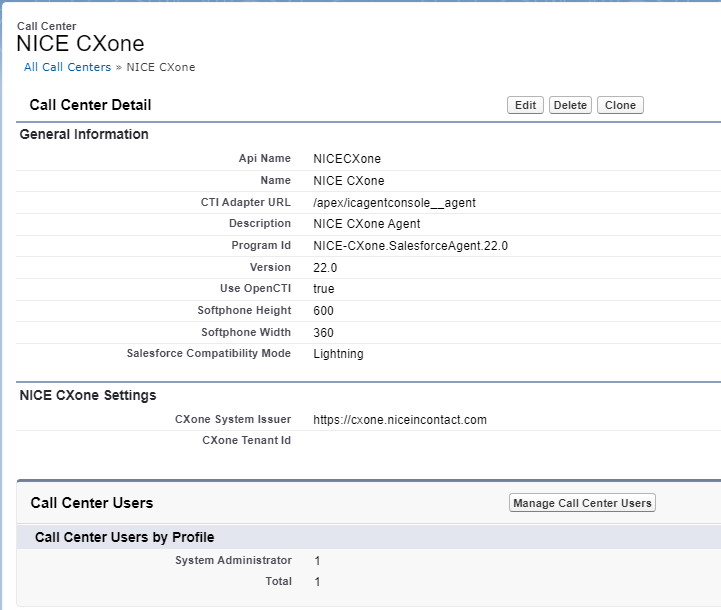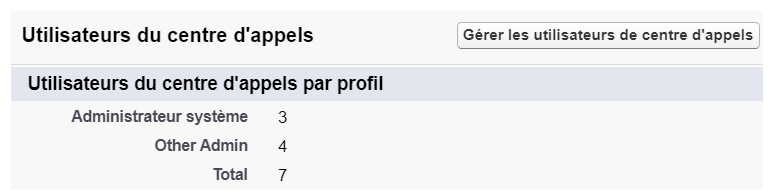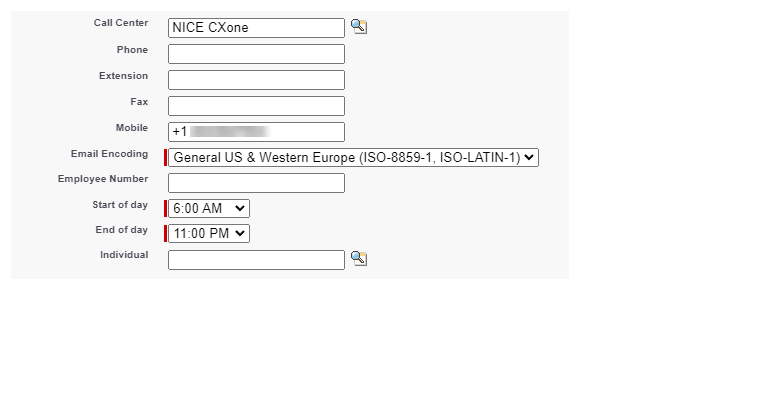Le processus de configuration de l’authentification unique (SSO) pour Salesforce Agent (SFA) a été mis à jour en octobre 2022, avec la création du nouveau centre d’appels CXone Mpower. Ce nouveau centre d’appels est configuré pour l’authentification globale. Il ne vous reste plus qu’à configurer SSO dans CXone Mpower, à configurer le centre d’appels CXone Mpower pour votre organisation et à y affecter des utilisateurs. Vous n’avez plus besoin de configurer SSO dans Salesforce.
Même si vous avez déjà configuré SSO, vous devrez suivre les étapes de cette page pour mettre à jour le nouveau processus. L’ancienne procédure ne fonctionnera plus avec la version du printemps 2023.
Vous pouvez utiliser le fournisseur d’identité intégré à CXone Mpower, Salesforce ou l’un de ces fournisseurs d’identité tiers :
-
Ping
-
Okta
-
Active Directory
Effectuez chacune de ces tâches dans l’ordre indiqué.
Configurer l’authentification unique dans CXone Mpower
Pour configurer l’authentification unique (SSO) pour Salesforce Agent, vous devez d’abord configurer SSO dans CXone Mpower. En fonction de votre fournisseur d’identité, complétez l’un des éléments suivants :
-
Configurer SSO pour CXone Mpower en utilisant le fournisseur d’identité intégré.
-
Configurer SSO pour CXone Mpower en utilisant Salesforce, Ping ou Active Directory.
Configurer le centre d’appels CXone Mpower
Une fois que vous avez configuré SSO dans CXone Mpower, configurez et affectez des utilisateurs au centre d’appels CXone Mpower. Cela permettra d’activer SSO du côté de Salesforce.
Tous les utilisateurs de Salesforce Agent doivent être affectés au centre d’appels CXone Mpower. Tous les autres centres d’appels, plus anciens, ne devraient pas être utilisés et peuvent être supprimés.
-
Cliquez sur Configuration dans le menu de votre compte situé dans le coin supérieur droit.
-
Utilisez la zone de recherche rapide pour rechercher des centres d’appels, puis cliquez sur le lien Centres d’appels.
-
Révisez ces informations puis cliquez sur Continuer.
-
Cliquez sur Modifier à côté du centre d’appels CXone Mpower.
-
Dans la section Paramètres CXone Mpower, assurez-vous que le champ Émetteur du système CXone Mpower comporte la valeur appropriée pour votre organisation :
-
Clients Non-FedRamp : https://cxone.niceincontact.com
- CXone Mpower Clients modérés FedRamp : https://cxone-gov.niceincontact.com
-
-
Facultatif : Saisissez l’ID du locataire de votre compte CXone Mpower dans le champ ID du locataire CXone Mpower. Cette opération va :
-
Masquer l’option Utiliser le domaine de l’entreprise aux agents lorsqu’ils se connectent.
-
Afficher l’authentificateur de connexion externe configuré pour votre locataire.
Vous pouvez demander à votre Représentant de compte le numéro d’ID du locataire CXone Mpower.
-
-
Assurez-vous que l’URL que vous avez saisie pour l’Émetteur du systèmeCXone Mpower à l’étape 5 est configurée dans les Paramètres du site distant.
-
Utilisez la zone de recherche rapide pour rechercher Paramètres du site distant, puis cliquez sur Paramètres du site distant.
-
Sélectionnez NICEinContact.
-
Cliquez sur Modifier.
-
Dans le champ URL du site distant, saisissez l’URL de l’émetteur du système CXone Mpower.
-
Cliquez sur Enregistrer.
-
Affecter des utilisateurs au centre d’appels CXone Mpower
Après avoir modifié la définition du centre d’appels, vous devez affecter des utilisateurs au centre d’appels CXone Mpower. Vous pouvez le faire en modifiant le centre d’appels ou en modifiant les utilisateurs individuels.
Modifier le centre d’appel
-
Cliquez sur Configuration dans le coin supérieur droit.
-
Utilisez la zone de recherche rapide pour rechercher Centres d’appels, puis cliquez sur Centres d’appels.
-
Si l'écran Dites bonjour au centre d'appels Salesforce s'affiche, cliquez sur Continuer.
-
Sélectionnez le centre d’appels CXone Mpower. Ne cliquez pas sur Modifier à côté du nom du centre d’appels.
-
Sous la section Utilisateurs du Centre d'appels, cliquez sur Gérer les utilisateurs du Centre d'appels.
-
Cliquez sur Ajouter d’autres utilisateurs. Recherchez les utilisateurs en configurant les champs de filtre et en cliquant sur Rechercher.
-
Lorsque les résultats de la recherche apparaissent, cochez la case en regard des utilisateurs que vous souhaitez ajouter, puis cliquez sur Ajouter au centre d’appels.
Modifier des utilisateurs individuels
-
Cliquez sur Configuration dans le coin supérieur droit.
-
Utilisez la zone de recherche rapide pour rechercher Utilisateurs, puis cliquez sur Utilisateurs.
-
Cliquez sur Modifier à côté de l’utilisateur que vous souhaitez ajouter au centre d’appels.
-
Faites défiler jusqu’en bas à droite de la section Informations générales. Saisissez CXone Mpower dans le champ Centre d’appels ou utilisez le bouton de recherche pour rechercher les centres d’appels configurés.
- Cliquez sur Enregistrer.